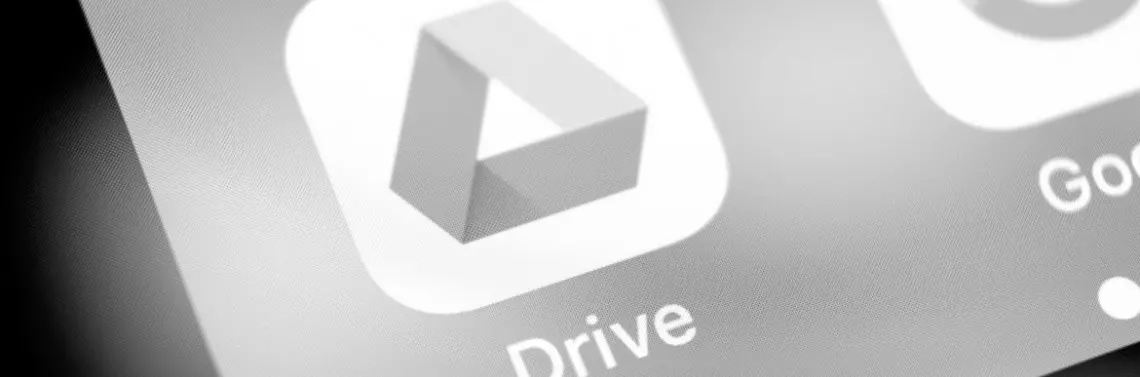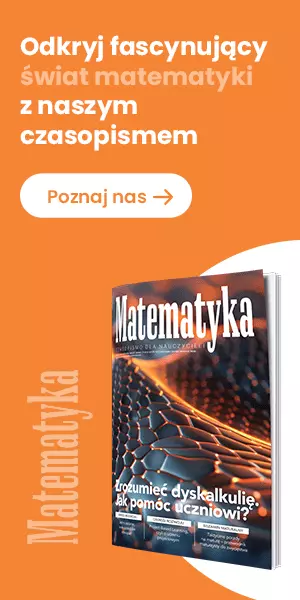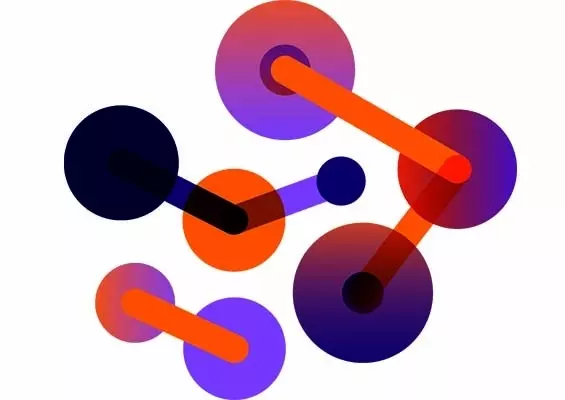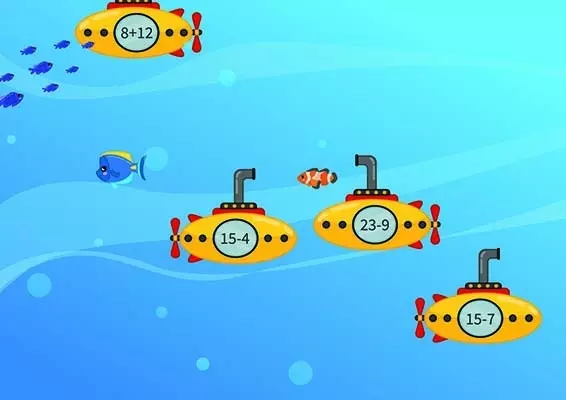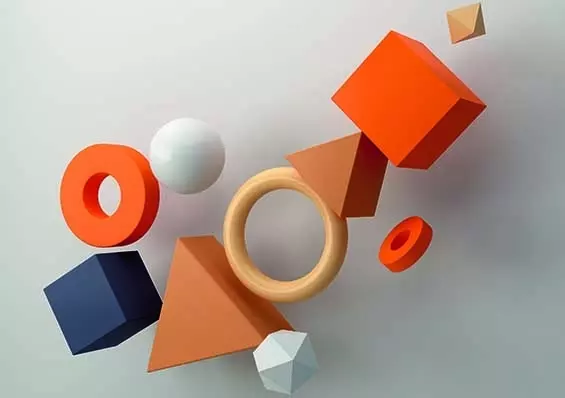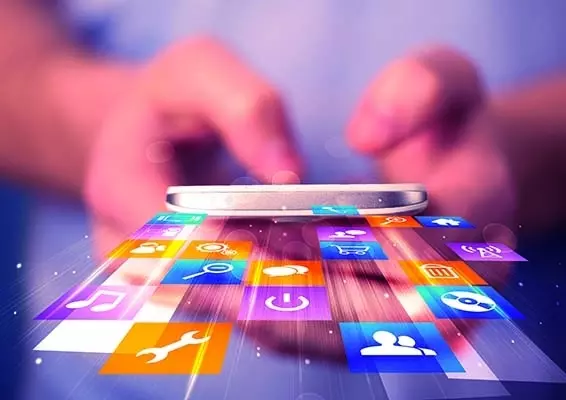Aby w pełni wykorzystać funkcjonalność dysku Google, należy zacząć od założenia konta Google – ten krok otwiera nam drzwi do „must-use”, czyli absolutnego minimum w narzędziowniku współczesnego belfra. Należą do niego wspomniany już dysk Google z całym bogactwem swoich możliwości, skrzynka pocztowa Gmail czy założenie własnego kanału na YouTube (ryc. 1 i ryc. 2)
Pierwszy krok za nami. Teraz wystarczy „kliknąć” w kwadracik znajdujący się w prawym górnym rogu i naszym oczom ukazują się dostępne aplikacje Google. Dlaczego warto pracować z dyskiem Google w szkole, co oferuje on nauczycielom i uczniom? Poniżej tylko niektóre z wybranych funkcjonalności:
POLECAMY
- tworzenie materiałów edukacyjnych dzięki dostępnym szablonom,
- komunikacja online z uczniami – możliwość łatwego i szybkiego udostępniania linków,
- synchroniczna współpraca pomiędzy uczniami i nauczycielem dzięki dokumentom „w chmurze”,
- bieżące monitorowanie i sprawdzanie postępu uczniów,
- gromadzenie, katalogowanie i organizacja materiałów edukacyjnych,
- prezentowanie materiałów dzięki funkcji Google Slides,
- gromadzenie i katalogowanie zdjęć,
- możliwość łatwego udostępniania i edytowania dokumentów online oraz zapisania ich w dowolnym formacie w pamięci twardej komputera,
- stały dostęp do wszystkich zasobów, z każdego urządzenia z dostępem do internetu,
- możliwość uzyskania szybkiej informacji zwrotnej dzięki ankietom i możliwości edytowania dokumentów online,
- tworzone i edytowane dokumenty nie wymagają świadomego zapisywania przez użytkownika – dzieje się to automatycznie i systematycznie, a w „chmurze” pozostaje zawsze najnowsza wersja danego materiału,
- opcja offline pozwalająca na wykorzystanie dokumentów w przypadku (o zgrozo!) braku dostępu do internetu (aby ta funkcjonalność była włączona, należy zainstalować rozszerzenie „Dokumenty Google offline”),
- zaletą dokumentów przechowywanych i tworzonych na dysku Google jest to, że są na nim bezpieczne i nie grozi im przypadkowe usunięcie lub zaginięcie.
Aby w pełni zdać sobie sprawę z funkcjonalności dysku, proponuję na początek użyć plusika z napisem „NOWY” znajdującego się tym razem po lewej stronie, u góry strony. W rozwinięciu pokazują się m.in.: dokumenty, arkusz kalkulacyjny, prezentacje i formularze Google. Wszystkie te funkcjonalności wspaniale sprawdzają się na co dzień w pracy z uczniami.
DOKUMENTY GOOGLE
Do wyboru mamy „pusty dokument” – czyli doskonale wszystkim znane miejsce, które do złudzenia przypomina kartkę z Worda, oraz „dokument z szablonu” – niezwykle barwną i ciekawą graficznie galerię szablonów do wyboru. Znajdziecie tam m.in. szablony: życiorysów, broszur, raportów, prac naukowych czy… scenariuszy lekcji!
Jedną z najbardziej pożądanych funkcjonalności dokumentów Google jest to, że można je tworzyć, udostępniać i edytować online. Po stworzeniu dokumentu wystarczy najechać na niebieski kwadracik „udostępnij” w górnym prawym rogu, wybrać sposób udostępnienia (można wyświetlać/komentować/edytować) i wygenerować link jednym kliknięciem. Taki link jest zazwyczaj bardzo długi – jeśli chcemy podać go uczniom na tablicy, najlepiej skorzystać z możliwości jego skrócenia. Bardzo popularnym i godnym polecenia narzędziem jest strona https://bitly.com, z której można korzystać bez logowania się. Jednak warto to zrobić, gdyż po zalogowaniu uzyskujemy ciekawą możliwość spersonalizowanego nazywania linków.

Ryc. 1

Ryc. 2
PREZENTACJE GOOGLE
Podobnie jak w przypadku dokumentów – można tutaj pobrać prezentację pustą bądź z szablonu i, podobnie jak w Power Point, stworzyć barwną i niebanalną prezentację treści edukacyjnych oraz udostępnić ją, generując link.
Jak to wykorzystać w pracy z uczniami?
Dotychczas stworzenie nawet prostej i krótkiej prezentacji poza szkołą przez uczniów łączyło się z potrzebą spotkania się w jednym miejscu i polegało na wspólnym tworzeniu slajdów. Funkcjonalność Google Slides pozwala na pozostanie we własnym domu i pracę synchroniczną, gdzie każdy widzi na żywo zmiany, które wprowadzają pozostałe osoby. Co więcej, możliwa jest kooperacja online z nauczycielem, który w momencie powstawania pracy może ją na bieżąco komentować i wspierać uczniów.
FORMULARZE GOOGLE
Po kliknięciu „formularz Google z szablonu” zainteresowana osoba odnajdzie mnóstwo możliwości do wyboru, które znacznie ułatwią nauczycielski żywot. Znajdziemy tutaj m.in.:
- pusty quiz,
- kartę oceny zajęć,
- test,
- ocenę kursu,
- informacje kontaktowe,
- ustalanie wspólnego terminu,
- zaproszenie
- …i wiele innych.
Jak to wykorzystać w pracy z uczniami?
Bardzo istotne w powyższej funkcjonalności formularzy Google jest to, że w każdym z nich jest możliwość dodania pytań, obrazów, filmów czy kolejnej sekcji. W ten sposób np. nasze testy online czy zaproszenia na wywiadówki mogą zyskać zupełnie nową odsłonę.
Każde z powyższych narzędzi jest intuicyjnie proste, łatwe w nawigacji oraz do natychmiastowego wprowadzenia w życie. Wszystkie stworzone dokumenty możemy z łatwością katalogować na głównej stronie dysku. Co więcej, istnieje możliwość indywidualizacji poszczególnych katalogów poprzez dodanie kolorów czy nazw.
Na zakończenie jeszcze dwa narzędzia, bez których nie wyobrażam sobie organizowania mojej nauczycielsko-wychowawczej pracy – Google Keep i Google Hangouts.

Ryc. 3
GOOGLE KEEP
To kolejne, bezpłatne rozszerzenie do przeglądarki – korkowa tablica online, brat Padleta, miejsce, którego potrzebuje każdy nauczyciel, dzięki któremu może uporządkować linki, materiały, zdjęcia.
Po zainstalowaniu rozszerzenia (polecam także zainstalowanie aplikacji w smartfonie), w pasku u góry strony pojawia się ikonka z szarą żarówką. Jeśli chodzi o gromadzenie ciekawych linków, wystarczy, oglądając daną stronę, kliknąć w żarówkę, a automatycznie zapisze się ona w Google Keep. Sama organizacja „okienek” jest niezwykle prosta – możemy stworzyć katalog (dodać etykietę), nadać mu nazwę, zmienić kolor, dodać obraz, link lub wpisać osobę, z którą chcielibyśmy współpracować nad danym tematem (ryc. 3).
GOOGLE HANGOUTS
Aplikacja ta, podobnie jak Skype, umożliwia przeprowadzanie czatów oraz indywidualnych i grupowych rozmów wideo, wykonywanie rozmów telefonicznych oraz wysyłanie SMS. Aby nawiązać połączenie, potrzebujemy konta Google, komputera lub telefonu z kamerą i mikrofonem oraz dostępu do internetu bądź transmisji danych. Jednymi z najciekawszych funkcjonalności tego narzędzia są możliwość udostępniania ekranu i zdalny pulpit – idealne w przypadku zajęć online.
Powyższe narzędzia to tylko kropla w morzu funkcji dysku Google. Polecam do obejrzenia krótki tutorial, gdzie zostały zwięźle zaprezentowane i opisane funkcje: bit.ly/GoogleDriveTutorialHA.
Mam nadzieję, że choć trochę zachęciłam tych z Was, którzy nie używają Google Disc w swojej pracy, a także zaintrygowałam tych, którzy dysku używają tylko do katalogowania dokumentów. Bezsprzecznie każdy nauczyciel może znaleźć tutaj inspiracje, by usprawnić swój warsztat pracy, czego nam wszystkim życzę.